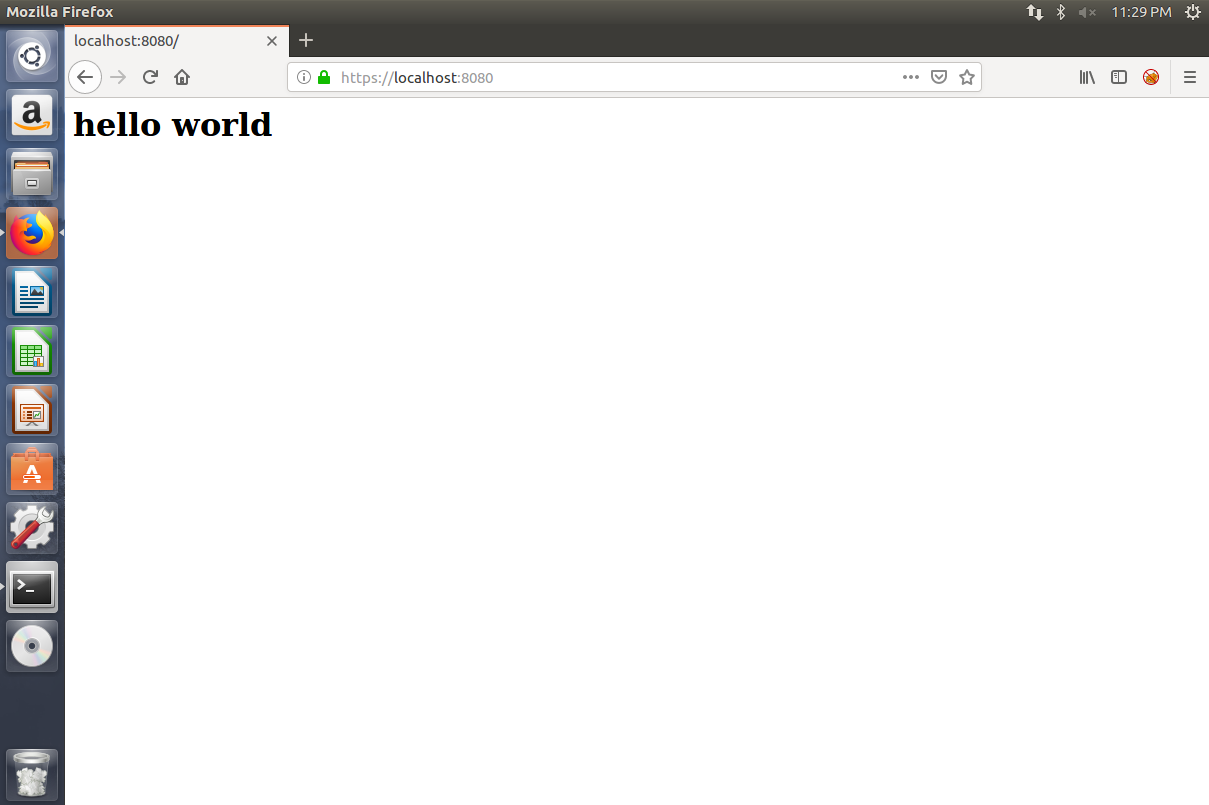@windmelon
2018-12-02T12:53:14.000000Z
字数 5369
阅读 2051
InfoSec:Https
信息安全实验
实验介绍
本次实验是关于Https连接
要求使用OpenSSL建立个人CA
使用Apache搭建web服务器
从而为自己的网站建立一个https连接
在开始实验之前,我们首先需要搞清楚本次实验所涉及的概念
HTTPS
说HTTPS之前需要知道什么是HTTP
HTTP:HyperText Transfer Protocol 超文本传输协议
顾名思义,是用来传输超文本,而超文本即我们所浏览的网页
所以HTTP诞生之初就是用来传输网页内容
后来随着浏览器功能愈发强大,网页可以做到的功能越来越多,HTTP也可以用来传输更多东西
例如向服务器提交请求,传输图片等
而HTTP协议的传输过程都是明文传输,当我们需要传输的信息涉及隐私时,这种传输方式就非常不安全,因此诞生了HTTPS
全称Hyper Text Transfer Protocol over Secure Socket Layer
即在HTTP之下增加了一层SSL,得以保证需要传输的数据是以加密的形式传出去的
SSL
SSL保证服务器与客户端通信安全的机制是:
- 利用对称加密算法对传输的数据进行加密
- 利用数字签名证书的方法验证通信双方的身份
使用数字签名验证身份时。须要确保被验证者的公钥是真实的,否则。非法用户可能会冒充被验证者与验证者通信。如图1所看到的。Cindy冒充Bob,将自己的公钥发给Alice,并利用自己的私钥计算出签名发送给Alice,Alice利用“Bob”的公钥(实际上为Cindy的公钥)成功验证该签名,则Alice觉得Bob的身份验证成功,而实际上与Alice通信的是冒充Bob的Cindy。
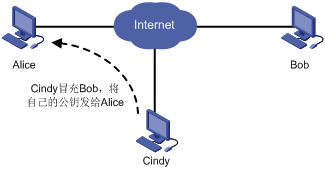
验证身份时使用的签名证书一般由受信任的第三方机构Certification Authority(CA)颁发给服务提供商
具体流程如下图
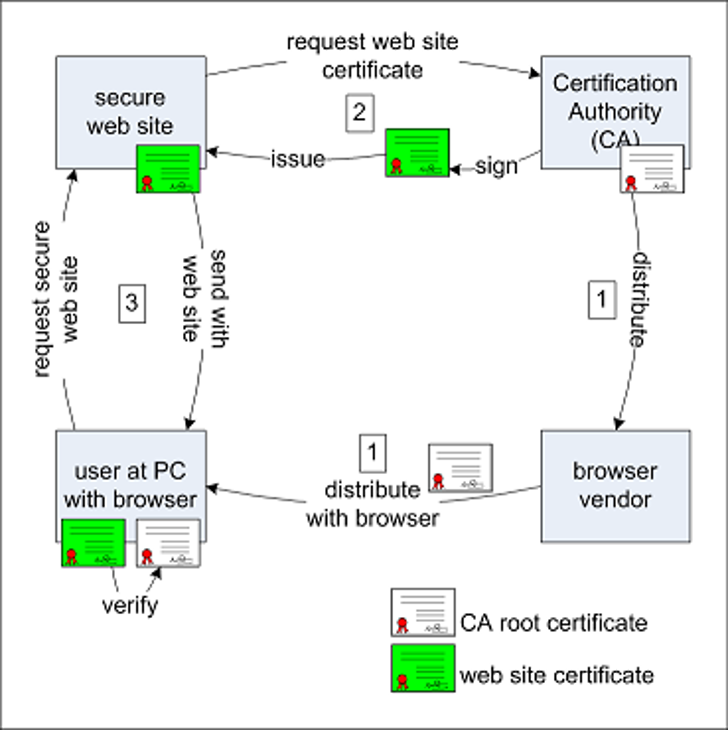
- CA将自己的根证书颁发给浏览器厂商,里面保存了自己的公钥等验证信息
- 服务商付费在CA处使用CA的私钥对自己的信息进行数字签名,其中包括服务商的URL、公钥等用于验证身份的信息
- 当服务器与用户进行通信之前,在SSL握手过程中,服务商会把自己的证书发给用户,用户使用根证书解密之后,与自己访问的网站信息进行对比,确认访问的网站的身份
知道了上面这些,对本次实验要干的事情也有了一个完整的了解
即在自己本地的环境中,构建一个完整的如上图所描述的HTTPS流程
实验平台
Ubuntu 16.04 虚拟机
FireFox 浏览器
实验步骤
安装所需要的工具
OpenSSL
检查是否已安装
~$openssl version
如果没有安装则
~$sudo apt-get install openssl
Apache2
检查是否已安装
~$apache2 -v
如果没有安装则
~$sudo apt install apache2
工作目录准备
~$cd && mkdir -p myCA/signedcerts && mkdir myCA/private && cd myCA
创建myCA文件夹,并在此文件夹下创建两个子文件夹signedcerts,private
- ~/myCA:包含CA证书,证书数据库,生成的证书,密钥和请求
- ~/myCA/signedcerts:保存签名证书的copy
- ~/myCA/private: 包含私钥
在myCA中配置参数文件
创建初始数据库
~$echo '01'>serial && touch index.txt
创建初始caconfig.cnf
~$sudo nano ~/myCA/caconfig.cnf
将以下内容写入文件
# My sample caconfig.cnf file.## Default configuration to use when one is not provided on the command line.#[ ca ]default_ca = local_ca### Default location of directories and files needed to generate certificates.#[ local_ca ]dir = /home/<username>/myCAcertificate = $dir/cacert.pemdatabase = $dir/index.txtnew_certs_dir = $dir/signedcertsprivate_key = $dir/private/cakey.pemserial = $dir/serial### Default expiration and encryption policies for certificates.#default_crl_days = 365default_days = 1825default_md = sha256#policy = local_ca_policyx509_extensions = local_ca_extensions### Copy extensions specified in the certificate request#copy_extensions = copy### Default policy to use when generating server certificates. The following# fields must be defined in the server certificate.#[ local_ca_policy ]commonName = suppliedstateOrProvinceName = suppliedcountryName = suppliedemailAddress = suppliedorganizationName = suppliedorganizationalUnitName = supplied### x509 extensions to use when generating server certificates.#[ local_ca_extensions ]subjectAltName = DNS:localhostbasicConstraints = CA:falsensCertType = server### The default root certificate generation policy.#[ req ]default_bits = 2048default_keyfile = /home/<username>/myCA/private/cakey.pemdefault_md = sha256#prompt = nodistinguished_name = root_ca_distinguished_namex509_extensions = root_ca_extensions### Root Certificate Authority distinguished name. Change these fields to match# your local environment!#[ root_ca_distinguished_name ]commonName = MyOwn Root Certificate AuthoritystateOrProvinceName = NCcountryName = USemailAddress = root@tradeshowhell.comorganizationName = Trade Show HellorganizationalUnitName = IT Department#[ root_ca_extensions ]basicConstraints = CA:true
注意,要将 /home/<username>/myCA改成自己的路径
生成CA 根证书和密钥
创建环境变量
~$export OPENSSL_CONF=~/myCA/caconfig.cnf
生成CA证书和密钥
~$openssl req -x509 -newkey rsa:2048 -out cacert.pem -outform PEM -days 1825
在这一步可能遇到如下问题
unable to write 'random state'
使用如下命令即可解决
sudo rm ~/.rnd
这个.rnd文件是生成密钥所需要的随机文件,当它被root用户所占有时就会出现上述错误,此处把它删除就没问题了,因为需要时它又会生成
返回如下提示,设置密码即生成成功
Generating a 2048 bit RSA private key
.................................+++
.................................................................................................+++
writing new private key to '/home/bshumate/myCA/private/cakey.pem'
Enter PEM pass phrase:
Verifying - Enter PEM pass phrase:
生成两个文件
- ~/myCA/cacert.pem : CA 公共证书
- ~/myCA/private/cakey.pem : CA 私钥
生成CA签名的服务器证书
创建服务器配置文件
~$sudo nano ~/myCA/exampleserver.cnf
将以下内容写入文件
## exampleserver.cnf#[ req ]prompt = nodistinguished_name = server_distinguished_name[ server_distinguished_name ]commonName = tradeshowhell.comstateOrProvinceName = NCcountryName = USemailAddress = root@tradeshowhell.comorganizationName = My Organization NameorganizationalUnitName = Subunit of My Large Organization
更改ssl配置文件环境变量
~$export OPENSSL_CONF=~/myCA/exampleserver.cnf
生成服务器证书和密钥
~$openssl req -newkey rsa:1024 -keyout tempkey.pem -keyform PEM -out tempreq.pem -outform PEM
生成未加密的私钥
~$openssl rsa < tempkey.pem > server_key.pem
当然,需要输入上面的passphrase
Enter pass phrase:
writing RSA key
还原环境变量
~$export OPENSSL_CONF=~/myCA/caconfig.cnf
使用CA私钥对服务器证书签名
~$openssl ca -in tempreq.pem -out server_crt.pem
输入生成CA私钥时设置的加密密码,生成如下两个文件
- server_crt.pem : 服务器证书文件
- server_key.pem : 服务器密钥文件
接下来,就是服务器的部分
Apache2的配置
启用SSL MOD
~$sudo a2enmod ssl
重启apache2
~$service apache2 restart
进入apache2配置目录
~$cd /etc/apache2
配置默认的SSL页面
~$a2ensite default-ssl.conf
此时进入sites-enabled文件夹修改配置文件
~$cd /etc/apache2/sites-enabled
将“ SSLCertificateFile ”一项改为”sever_crt.pem” 的绝对路径(从根目录开始)
将”SSLCertificateKeyFile ”一项改为“server_key.pem”的绝对路径。
将DocumentRoot指向存放index.html的目录
~$sudo vim default-ssl.conf
证书导入
此时打开firefox浏览器,输入https://localhost,浏览器会自动拦截,因为此时我们还没有将CA根证书导入浏览器,所以浏览器认为这不是一个安全的链接

点击浏览器右上角
Preferences->Privacy&Security->View Certificates->Import
导入~/myCA目录下的cacert.pem
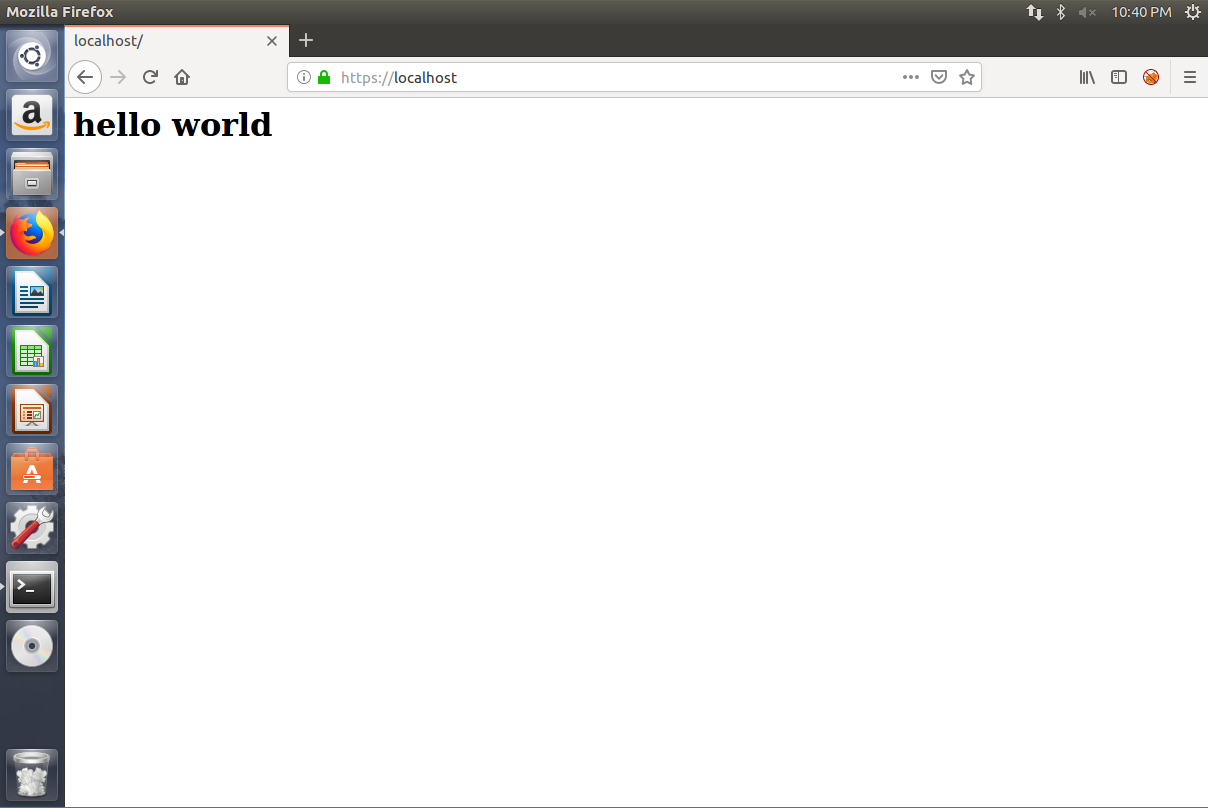
将HTTPS绑定到8080端口
想要使HTTPS绑定到8080端口,只需修改
/etc/apache2/ports.conf
# If you just change the port or add more ports here, you will likely also# have to change the VirtualHost statement in# /etc/apache2/sites-enabled/000-default.confListen 80<IfModule ssl_module>Listen 8080#原来为443</IfModule><IfModule mod_gnutls.c>Listen 8080#原来为443</IfModule># vim: syntax=apache ts=4 sw=4 sts=4 sr noet
和/etc/apache2/sites-enabled/default-ssl.conf
<VirtualHost _default_:8080>#原来为443